Uppdaterad april 2024: Sluta få felmeddelanden och sakta ner ditt system med vårt optimeringsverktyg. Hämta den nu på denna länk
- Ladda ned och installera reparationsverktyget här.
- Låt den skanna din dator.
- Verktyget kommer då reparera din dator.

Mobilappar kan köras på stationära datorer, men du behöver en emulator för att göra det. En emulator är ett program som körs på en stationär dator och ger mobilappar en miljö som liknar den för en mobil enhet. Mobilappar kan laddas ner och installeras i en emulatorapp, som sedan kan köras på den stationära datorn.
Bluestacks är en populär Android -emulator som kan köra Android -appar på Windows och macOS. Den stöder ett brett spektrum av applikationer, inklusive populära spel. Det kan också köra Snapchat. Om du försöker installera eller köra Snapchat men det inte fungerar, prova följande lösningar.
Varför fungerar inte Snapchat på Bluestacks?

Den främsta anledningen till att du inte kan använda Snapchat på Bluestacks är bristen på stöd. I det här fallet kommer felmeddelandet att berätta den exakta anledningen till att du inte kan använda Snapchat på Bluestacks. Den senaste versionen av Bluestacks (Bluestacks 3) stöder inte Snapchat. Av någon anledning tillåter inte utvecklarna av Snapchat att den används i den nya versionen av Bluestacks. En enkel lösning på detta problem är att använda den tidigare versionen av Bluestacks.
Hur löser man problemet när Snapchat inte fungerar i Bluestacks?
Uppdatering april 2024:
Du kan nu förhindra PC -problem genom att använda det här verktyget, till exempel att skydda dig mot filförlust och skadlig kod. Dessutom är det ett bra sätt att optimera din dator för maximal prestanda. Programmet åtgärdar vanligt förekommande fel som kan uppstå på Windows -system - utan behov av timmar med felsökning när du har den perfekta lösningen till hands:
- Steg 1: Ladda ner PC Repair & Optimizer Tool (Windows 10, 8, 7, XP, Vista - Microsoft Gold Certified).
- Steg 2: Klicka på "Starta Scan"För att hitta Windows-registerproblem som kan orsaka problem med datorn.
- Steg 3: Klicka på "Reparera allt"För att åtgärda alla problem.
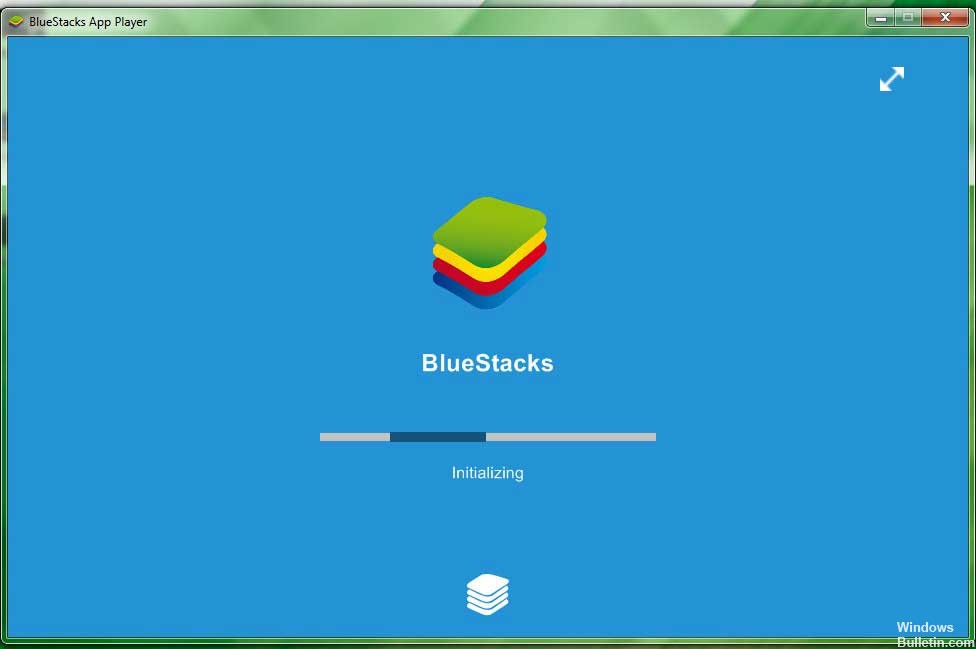
Installera en äldre version av Bluestacks
- Tryck på Windows + R -tangenterna för att öppna "Kör".
- Skriv appwiz.CPL och tryck på OK för att öppna kontrollpanelen.
- Välj Bluestacks från listan över installerade program.
- Klicka på knappen Avinstallera. Bekräfta åtgärden genom att klicka på Ja.
- Ladda ner den gamla versionen av Bluestacks.
- Kör installationsprogrammet och följ instruktionerna på skärmen för att slutföra installationen.
Använda betaversionen av Snapchat
- Öppna Snapchat-appen på din Android-telefon.
- Tryck på ikonen Inställningar (kugghjulsikonen).
- Rulla ner och välj Gå med i Snapchat Beta.
- Rulla ner till avsnittet Mer.
- Klicka på knappen Gå med i Snapchat Beta.
- Tänk på att jag deltar!
- Stäng Snapchat-appen på din telefon.
Använd andra emulatorer
Om du inte vill slösa tid på att felsöka din befintliga emulator är det snabbaste sättet att ändra den. Vi rekommenderar att du väljer ett gratis och populärt alternativ.
Expert Tips: Detta reparationsverktyg skannar arkiven och ersätter korrupta eller saknade filer om ingen av dessa metoder har fungerat. Det fungerar bra i de flesta fall där problemet beror på systemkorruption. Detta verktyg kommer också att optimera ditt system för att maximera prestanda. Den kan laddas ner av Klicka här
Vanliga frågor
Varför fungerar min Snapchat inte med BlueStacks?
En enkel lösning på detta problem är att använda en äldre version av Bluestacks. Efter installationen startar du Bluestacks -spelaren och försöker installera Snapchat igen. Appen ska fungera som tidigare. Om problemet kvarstår och lösningen inte fungerar kan du prova att använda en äldre version av Snapchat.
Hur fixar jag Snapchat -fel på BlueStacks?
- Öppna Snapchat -appen på din telefon och logga in på ditt konto.
- Klicka på ikonen Inställningar.
- Rulla ner och välj alternativet "Gå med i Snapchat Beta" under "Avancerat".
- Ladda nu ner appen från Bluestacks och logga in.
- Betan distribueras automatiskt.
Hur fixar jag BlueStacks -appar som inte fungerar?
- Uppdatera appen: Öppna Google Play från BlueStacks startskärm.
- Stoppa appen: öppna mappen "Systemappar" på BlueStacks startskärm.
- Rensa appcachen: Öppna mappen "Systemappar" på BlueStacks startskärm.
Hur använder jag Snapchat i BlueStacks?
- Gå till bluestacks.com/download och ladda ner Bluestacks.
- Välj Ladda ner BluStacks för att ladda ner BlueStacks -installationsprogrammet.
- Dubbelklicka på .exe -filen som du laddade ner till din dator. Ett installationsfönster visas.
- När installationen är klar öppnas BlueStacks automatiskt.


